在我们win11电脑中,有时候会保存很多的视频文件,但是这些文件不在同一个文件夹里面,因此找起来很麻烦,其实有一种方法能够快速的找到所有视频,那么win11怎么搜索电脑里的视频
在我们win11电脑中,有时候会保存很多的视频文件,但是这些文件不在同一个文件夹里面,因此找起来很麻烦,其实有一种方法能够快速的找到所有视频,那么win11怎么搜索电脑里的视频?针对这个问题,本期win11教程就来和大伙分享查找方法,一起来了解看看具体的操作步骤吧。
win11查找所有视频文件的方法:
一、命令提示符
1、首先,按键盘上的 Win + X 组合键,或右键点击任务栏底部的Windows开始图标,在打开的隐藏菜单项中,选择运行。
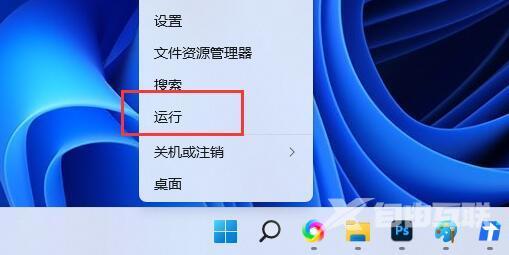
2、运行窗口,输入 cmd 命令,按确定或回车,打开命令提示符窗口。
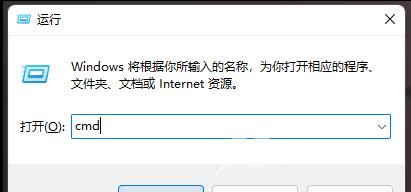
二、获取视频文件
命令提示符窗口中,输入【dir /s /a *.mp4】命令,按回车,即可获取对应路径下所有的视频列表了。
该命令,支持多个视频文件格式【*.mp4 *.avi *.wmv】,替换命令里面的字符就可以啦。
刚才用到的命令,对应路径为C盘,如果想要搜索其它路径下的视频文件,直接输入盘符加冒号,再按回车,比如:【D:】。
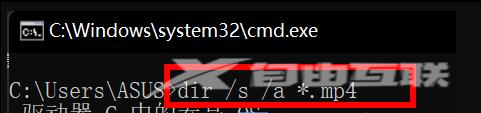
三、导出到文件
命令提示符窗口中,输入【dir /s /a *.mp4 》1.txt】命令,按回车,即可将搜索结果导出到文件。

那么导出的文件在哪里呢?其实就是在刚刚搜索的默认路径下。
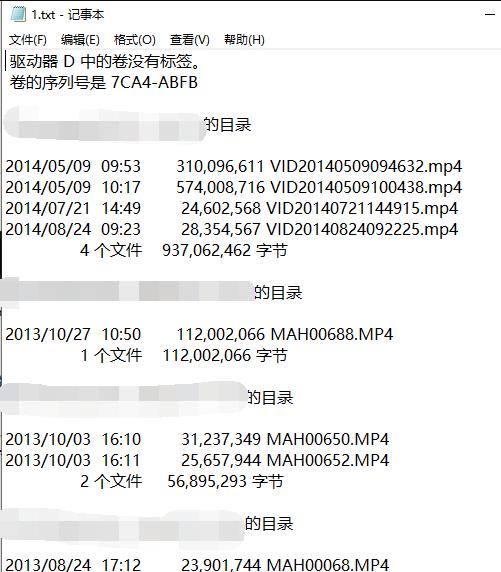 【感谢龙石为本站提供数据治理平台技术支撑 http://www.longshidata.com/pages/government.html】
【感谢龙石为本站提供数据治理平台技术支撑 http://www.longshidata.com/pages/government.html】
